- Vymažte nevyžádané soubory iPhone
- Vymažte mezipaměť iPadu
- Vymažte soubory cookie Safari pro iPhone
- Vymažte mezipaměť iPhone
- Vyčistěte paměť iPad
- Vymazat historii Safari pro iPhone
- Smazat kontakty iPhone
- Odstranit zálohu iCloud
- Odstraňte e-maily pro iPhone
- Odstranit iPhone WeChat
- Odstranit iPhone WhatsApp
- Odstraňte zprávy iPhone
- Smazat fotografie z iPhonu
- Smazat seznam skladeb pro iPhone
- Smazat přístupový kód pro iPhone
Užitečné způsoby, jak vymazat historii na iPhone [2023] – vyřešeno
 Aktualizováno dne Lisa Ou / 16. listopadu 2021 14:20
Aktualizováno dne Lisa Ou / 16. listopadu 2021 14:20Pokud je vaší zábavou vyhledávání věcí přes internetový prohlížeč na vašem iPhone, pak si pravděpodobně uvědomujete, že každé vyhledávání a činnost, kterou děláte, se zaznamenává do historie prohlížeče. Je dobré mít historii vyhledávání, protože vám to může usnadnit úkol, pokud jej chcete znovu navštívit. Chcete-li například vyhledat věc, kterou jste již dříve hledali, pomocí historických dat, nebudete je muset znovu zadávat, stačí data historie vyhledat a klepnout na ně. Pokud však nechcete, aby ostatní měli přístup k aktivitě, kterou děláte v prohlížeči iPhone z důvodu ochrany osobních údajů, pak je nejlepší se naučit, jak je odstranit. S tím už nehledejte, protože zde ve FoneLab již máme různá řešení pro vaše obavy. Tento článek vás provede tím, jak vymazat historii na iPhone.
![Užitečné způsoby, jak vymazat historii na iPhone [2023] – vyřešeno](https://www.fonelab.com/images/foneeraser/how-to-clear-history-on-iphone.jpg)
Existuje několik způsobů, jak odstranit historii z vašeho iPhone. Některé z nich jsou samozřejmě účinnější než jiné, takže je dobré seřadit 3 různé metody, abyste se rozhodli, která z nich je pro vás nejvhodnější.

Seznam příruček
FoneEraser pro iOS je nejlepší čistič dat pro iOS, který dokáže snadno a trvale vymazat veškerý obsah a nastavení na iPhone, iPad nebo iPod.
- Vyčistěte nepotřebná data z iPhone, iPadu nebo iPodu touch.
- Rychle vymažte data jednorázovým přepsáním, což vám ušetří čas na spoustu datových souborů.
- Je bezpečný a snadno použitelný.
Část 1. Jak vymazat historii Safari v iPhone
Váš prohlížeč Safari automaticky zaznamenává vaši akci prostřednictvím prohlížeče historie ve formě malých souborů. Tyto malé soubory se shromažďují a ukládají někde v Dokumentech a datech vašeho prohlížeče Safari. Když trávíte více času v prohlížeči Safari, nevědomě se data historie přetěžují ve vašem prohlížeči, což má za následek nežádoucí problémy, jako jsou pády aplikací a problémy s načítáním. S tím bylo řečeno, vymazání historie iPhone Safari je nejlepší způsob, jak tyto problémy vyřešit. Zde je návod, jak smazat historii na iPhone v Nastavení a ručně:
Kroky, jak vymazat celou historii iPhone Safari:
Krok 1Na svém iPhone otevřete Nastavení. Přejděte dolů a klepněte na Safari.
Krok 2Dále na stránce Safari přejděte dolů a klikněte na Jasná historie a data webových stránek.
Krok 3Poté budou z vašeho zařízení vymazána všechna data historie Safari a další nevyžádané soubory, jako jsou mezipaměti, dočasné soubory a soubory cookie.

Kroky, jak selektivně vymazat historii Safari iPhone:
Krok 1Otevřete aplikaci Safari a poté klikněte na Záložky ikonu v pravém dolním rohu rozhraní.
Krok 2Poté přejetím prstem doprava přejděte na panel Historie a vyberte data historie, která chcete vymazat, a poté je přejeďte doleva. Když Vymazat se zobrazí tlačítko, stačí na něj jednoduše klepnout a vymazat historii.
Krok 3Pokud chcete smazat svou historii najednou nebo selektivně, jednoduše klepněte na Zrušit tlačítko v pravém dolním rohu obrazovky. Pak si vyberte Celý čas, dnes a včera, dnes, poslední hodina v závislosti na časovém rámci vašich preferencí.
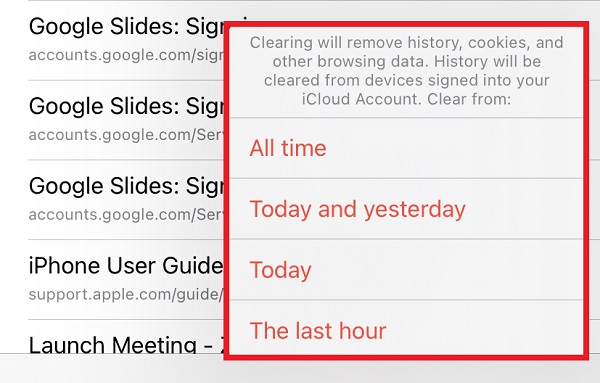
Část 2. Jak vymazat historii Google Chrome na iPhonu
Prohlížeč Google Chrome jako alternativa k prohlížeči Safari také ukládá soubory s daty historie, když je používán. Totéž platí pro Safari, čas od času také potřebuje vyčištění, aby se zbavilo některých možných problémů. Pokud stále nevíte, jak vymazat historii na iPhone, konkrétně v prohlížeči Google Chrome, níže jsou kroky, které je třeba dodržet.
Kroky, jak vymazat historii iPhone Google Chrome:
Krok 1Ve vašem iPhone otevřete Prohlížeč Google Chrome. Poté klepněte na Elipsa ikonu a poté vyberte Historie.
Krok 2Pokud chcete selektivně vymazat historii, stiskněte Změnit v pravém dolním rohu obrazovky, poté vyberte data historie, která chcete odstranit, a klepněte na Vymazat tlačítko v levém dolním rohu.
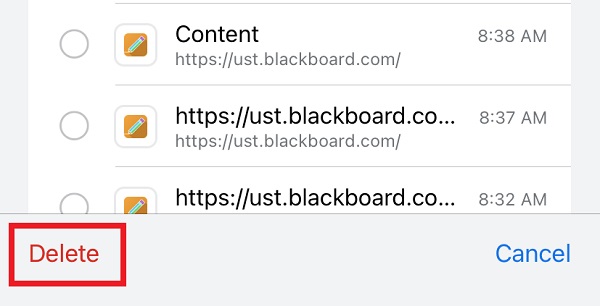
Krok 3Pokud chcete smazat celou historii najednou, klepněte na Smazat údaje o prohlížení v pravém dolním rohu obrazovky a poté vyberte nebo zaškrtněte Procházení historie a klepněte na tlačítko Smazat údaje o prohlížení.
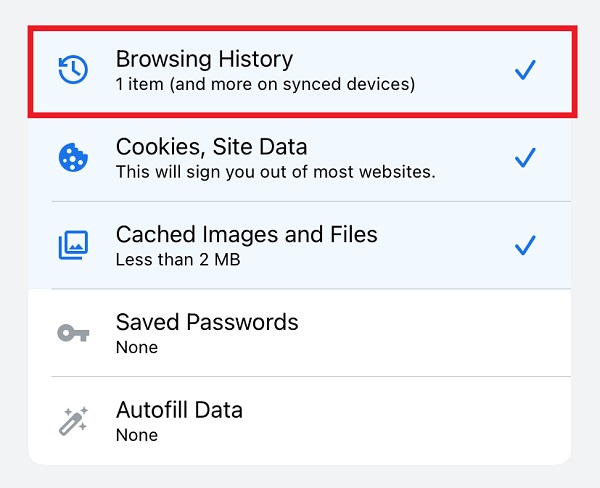
FoneEraser pro iOS je nejlepší čistič dat pro iOS, který dokáže snadno a trvale vymazat veškerý obsah a nastavení na iPhone, iPad nebo iPod.
- Vyčistěte nepotřebná data z iPhone, iPadu nebo iPodu touch.
- Rychle vymažte data jednorázovým přepsáním, což vám ušetří čas na spoustu datových souborů.
- Je bezpečný a snadno použitelný.
Část 3. Jak vymazat historii iPhone pomocí FoneEraser pro iOS
Volně si vyberte mezi možnostmi úrovně mazání, které FoneEraser pro iOS vám nabízí. Tento program je speciálně navržen tak, aby vymazal historii vašeho iPhone během několika sekund a kliknutí. V našem případě jej můžete použít jako nástroj k úplnému smazání historie na vašem iPhone. Netřeba dodávat, že to vymaže všechna data na vašem iPhone.
Kroky, jak vymazat historii iPhone pomocí FoneEraser pro iOS:
Krok 1Nejprve přejděte na oficiální web FoneLab, stáhněte si FoneEraser pro iOS a nainstalujte jej do počítače. Připojte svůj iPhone k počítači pomocí nabíjecího kabelu USB. Pokud se zobrazí výzva, klepněte na Věřte ve vyskakovacím oznámení na vašem iPhone.
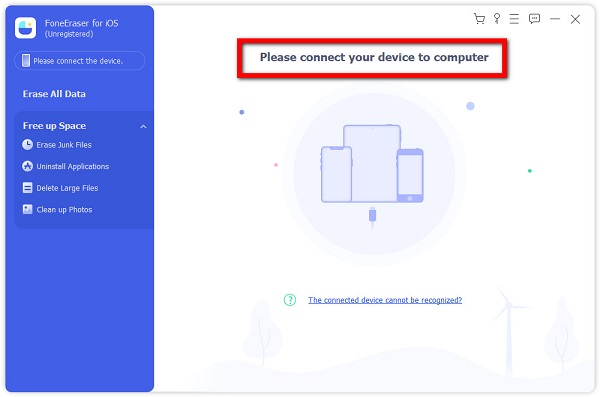
Krok 2Klepněte na tlačítko Rychlá kontrola pro skenování souborů vašeho zařízení. Poté klikněte na Vymažte všechna data a vyberte úroveň mazání z možností: Nízká, Střední a Vysoká. (doporučuje se vysoká úroveň). Ale musíte si uvědomit, že smazaná data jsou neobnovitelná a data nebudou zveřejněna.

Krok 3Nakonec klikněte na ikonu Vymazat tlačítko umístěné v pravém dolním rohu rozhraní.

Upozorňujeme, že tímto způsobem odstraníte všechna data z iPhone. Pokud chcete pouze vymazat historii iPhone, abyste uvolnili místo, můžete místo toho zvolit Uvolnit místo a odstranit nepotřebné soubory bez ztráty dat.
Část 4. Nejčastější dotazy o vymazání historie iPhone
FoneEraser pro iOS je nejlepší čistič dat pro iOS, který dokáže snadno a trvale vymazat veškerý obsah a nastavení na iPhone, iPad nebo iPod.
- Vyčistěte nepotřebná data z iPhone, iPadu nebo iPodu touch.
- Rychle vymažte data jednorázovým přepsáním, což vám ušetří čas na spoustu datových souborů.
- Je bezpečný a snadno použitelný.
1. Resetuje vymazání historie Safari aplikaci?
Ve skutečnosti ne. V podstatě to jen odstraní historii, ale ostatní, jako jsou záložky, oblíbené položky atd., stále zůstávají.
2. Kdy je nejlepší čas vymazat webovou historii na iPhone?
Není nejlepší čas na vymazání historie iPhone, nicméně je vhodné tak učinit, když se často potýkáte s problémy s iPhone, jako jsou problémy s načítáním a úložným prostorem. Znamená to, že pokud vám dochází místo, může to zpomalit váš iPhone, takže smazání historie je dobrá metoda, jak věci vrátit tam, kam patří.
FoneEraser pro iOS je nejlepší čistič dat pro iOS, který dokáže snadno a trvale vymazat veškerý obsah a nastavení na iPhone, iPad nebo iPod.
- Vyčistěte nepotřebná data z iPhone, iPadu nebo iPodu touch.
- Rychle vymažte data jednorázovým přepsáním, což vám ušetří čas na spoustu datových souborů.
- Je bezpečný a snadno použitelný.
Proč investovat do čističky vzduchu?
Jak se tento článek chýlí ke konci, vaše otázka: jak vymažu historii na svém iPhone, nebude tak obtížná, jak si myslíte. Výše uvedené způsoby budou užitečné pro všechny vaše předvolby vymazání historie. FoneLab jako důvěryhodný poskytovatel řešení problémů a nástrojů je ten, který vám vyhovuje v jakékoli historii mazání, kterou chcete. Nechte si příležitost vyzkoušet ten nejlepší nástroj, který jste kdy mohli použít. Navštivte oficiální stránky FoneLab a stáhněte si FoneEraser pro iOS teď!
